Nota: Este artículo ha hecho su trabajo y se va a jubilar pronto. Para evitar problemas de “Página no encontrada”, se están eliminando los vínculos que dirigen a esta página. Si ha creado vínculos a esta página, quítelos y juntos mantendremos la web conectada.
Puede usar el explorador multimedia de Office para Mac para buscar fotos, sonidos y películas en su equipo y, a continuación, insertar el que desee en un archivo de Word, PowerPoint, Excel o Outlook.
El explorador multimedia muestra las fotos, el audio y las películas que se encuentran en las bibliotecas de iPhoto, iTunes o Photo.
Puede buscar e insertar fotos desde la carpeta del puesto o de la Fototeca de la foto.
-
En el menú Insertar (o en el menú vista de Outlook), haga clic en imagen > Explorador de fotos.
Aparece una cabina de fotos y una foto de iPhoto si tiene fotos en la carpeta del puesto o de la foto.
Sugerencia: En función de la velocidad de su equipo y de la cantidad de fotos que tenga, es posible que la lista de fotos tarde unos minutos en llenarse por completo. Si no ves todas las fotos que esperas, debes tener paciencia.
-
Busque la foto que desee y arrástrela a su documento.
Puede buscar e insertar canciones desde iTunes.
-
En el menú Insertar (o en el menú vista de Outlook), haga clic en Exploradorde audio > audio.
iTunes aparece si tiene canciones en la carpeta iTunes.
-
Busque el archivo de audio que desee y arrástrelo a su documento.
Puede buscar e insertar películas desde iTunes y Photo Booth.
Nota: No se pueden insertar vídeos de YouTube.
-
En el menú Insertar (o en el menú vista de Outlook), haga clic en película (o haga clic en vídeo en PowerPoint) > explorador de películas.
El puesto de fotos y iTunes aparecen si tiene películas en el puesto de fotos o en la carpeta iTunes.
-
Busque el archivo de vídeo que desee y arrástrelo a su documento.
Word
El Explorador multimedia muestra las fotos que se encuentran en las bibliotecas de iPhoto o Photo Booth.
-
En la pestaña Inicio, en Insertar, haga clic en Imagen y, a continuación, haga clic en Explorador de fotografías.
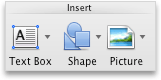
-
En el menú emergente, haga clic en iPhoto, Álbumes de iPhoto o Photo Booth.
Photo Booth y iPhoto muestran si tiene fotos en la carpeta de Photo Booth o de iTunes.
-
Arrastre la foto que desee a su documento.
Puede buscar e insertar canciones desde iTunes.
-
En la barra de herramientas Estándar, haga clic en Mostrar u ocultar el Explorador multimedia

-
Haga clic en la pestaña Audio

iTunes muestra si tiene canciones en la carpeta de iTunes.
-
Arrastre la canción que desee a su documento.
Puede buscar e insertar películas desde iTunes y Photo Booth.
Nota: No se pueden insertar vídeos de YouTube.
-
En la barra de herramientas Estándar, haga clic en Mostrar u ocultar el Explorador multimedia

-
Haga clic en la pestaña Películas

Photo Booth y iTunes muestran si tiene fotos en la carpeta de Photo Booth o de iTunes.
-
Arrastre la película que desee a su documento.
PowerPoint
El Explorador multimedia muestra las fotos que se encuentran en las bibliotecas de iPhoto o Photo Booth.
-
En la pestaña Inicio, en Insertar, haga clic en Imagen y, a continuación, haga clic en Explorador de fotografías.
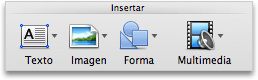
-
En el menú emergente, haga clic en iPhoto, Álbumes de iPhoto o Photo Booth.
Photo Booth y iPhoto muestran si tiene fotos en la carpeta de Photo Booth o de iTunes.
-
Arrastre la foto que desee a su documento.
Puede buscar e insertar canciones desde iTunes.
-
En la pestaña Inicio, en Insertar, haga clic en Multimedia y, a continuación, haga clic en Explorador de audio.
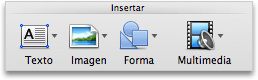
-
En el menú emergente, haga clic en iTunes o Listas de reproducción de iTunes.
iTunes muestra si tiene canciones en la carpeta de iTunes.
-
Arrastre la canción que desee a su documento.
Puede buscar e insertar películas desde iTunes y Photo Booth.
Nota: No se pueden insertar vídeos de YouTube.
-
En la pestaña Inicio, en Insertar, haga clic en Multimedia y, a continuación, haga clic en Explorador de películas.
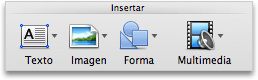
-
En el menú emergente, haga clic en iMovie, Películas, Photo Booth o iTunes.
Photo Booth y iTunes muestran si tiene fotos en la carpeta de Photo Booth o de iTunes.
-
Arrastre la película que desee a su documento.
Excel
El Explorador multimedia muestra las fotos que se encuentran en las bibliotecas de iPhoto o Photo Booth.
-
En la barra de herramientas Estándar, haga clic en Mostrar u ocultar el Explorador multimedia

-
Haga clic en la pestaña Fotos

Photo Booth y iPhoto muestran si tiene fotos en la carpeta de Photo Booth o de iTunes.
-
Arrastre la foto que desee a su documento.
Puede buscar e insertar canciones desde iTunes.
-
En la barra de herramientas Estándar, haga clic en Mostrar u ocultar el Explorador multimedia

-
Haga clic en la pestaña Audio

iTunes muestra si tiene canciones en la carpeta de iTunes.
-
Arrastre la canción que desee a su documento.
Puede buscar e insertar películas desde iTunes y Photo Booth.
Nota: No se pueden insertar vídeos de YouTube.
-
En la barra de herramientas Estándar, haga clic en Mostrar u ocultar el Explorador multimedia

-
Haga clic en la pestaña Películas

Photo Booth y iTunes muestran si tiene fotos en la carpeta de Photo Booth o de iTunes.
-
Arrastre la película que desee a su documento.
Outlook
Puede buscar e insertar canciones desde iTunes.
-
En el menú Ver, haga clic en Explorador multimedia.
-
Haga clic en la pestaña Audio

iTunes muestra si tiene canciones en la carpeta de iTunes.
-
Arrastre la canción que desee al mensaje de correo electrónico.
Puede buscar e insertar películas desde iTunes y Photo Booth.
Nota: No se pueden insertar vídeos de YouTube.
-
En el menú Ver, haga clic en Explorador multimedia.
-
Haga clic en la pestaña Películas

Photo Booth y iTunes muestran si tiene fotos en la carpeta de Photo Booth o de iTunes.
-
Arrastre la película que desee al mensaje de correo electrónico.







